¿Cómo asignar Administradores a la Consola +ORDEN?
Descripción
La opción Administradores de la Consola de administrador +ORDEN (Consola) permite realizar los movimientos relacionados con los usuarios administradores de la cuenta.
El rol Administrador General de la empresa puede agregar, modificar o borrar los siguientes tipos de Administradores:
- Administrador de Cuenta: Tiene todos los permisos para administrar y operar una cuenta.
- Administrador de Encuestas: Permite gestionar el módulo de Encuestas (consultar, agregar nuevas encuestas, consultar resultados, asignación de participantes, etc.).
- Administrador de Noticias: Tiene la capacidad de agregar, consultar, modificar, copiar, borrar y publicar noticias a través del módulo de Noticias. También será capaz de enviar notificaciones a los usuarios que recibirán las noticias.
- Administrador de Documentos: Cuenta con los permisos para administrar el módulo de Documentos (consultar, agregar, modificar, eliminar y enviar notificaciones de documentos).
Proceso
1. En el menú lateral de la consola selecciona Administradores, en pantalla se mostrarán todos aquellos usuarios administradores relacionados con la cuenta activa (cuyo nombre aparece en la parte superior). A continuación, se describen las opciones que se muestran en pantalla:
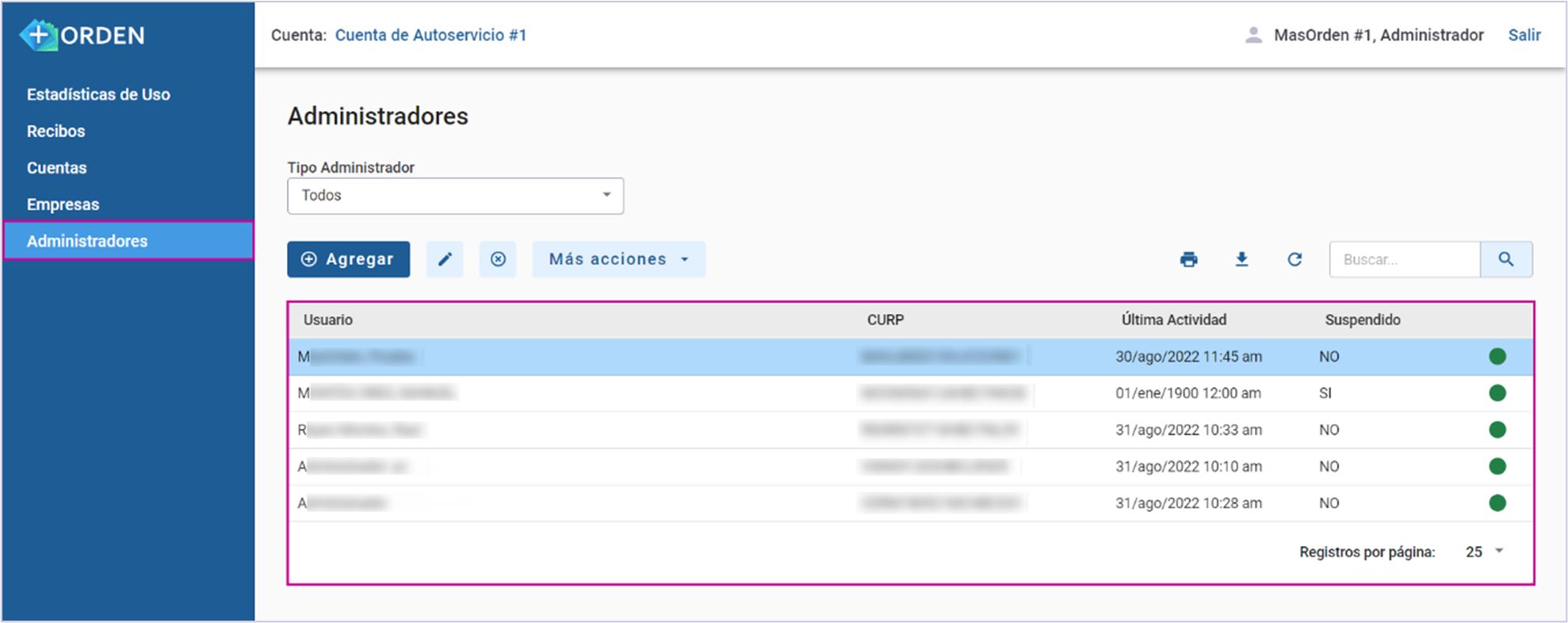
-
La opción Tipo Administrador permite filtrar los administradores que se requieran visualizar en pantalla.
-
Nombre del Usuario administrador (corresponde al nombre con el que se timbran sus recibos en Recibo Digital).
-
Se indica la CURP con la que se firma el usuario en el sistema.
-
La Última Actividad se muestra la fecha/hora de la última interacción que tuvo el usuario con la consola.
-
Se indica si el usuario está Suspendido. Si el usuario se encuentra Suspendido puede seguir los pasos del proceso Recuperar contraseña para volverse a reactivar.
-
Se indica si el usuario está activo en color verde o inactivo en color rojo.
Consideraciones
|
2. En la pantalla principal del módulo Administradores, selecciona Agregar.
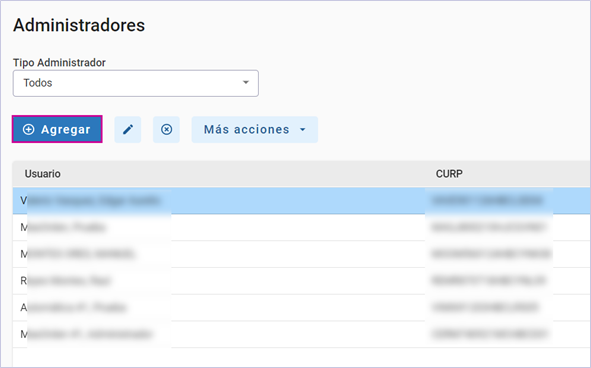
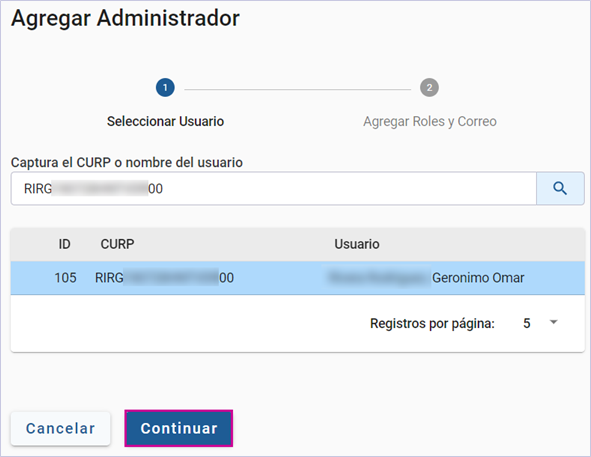
4. En la siguiente pantalla marca las casillas de los Roles que tendrá el nuevo Administrador e ingresa un Correo electrónico. Da clic en Agregar para terminar.

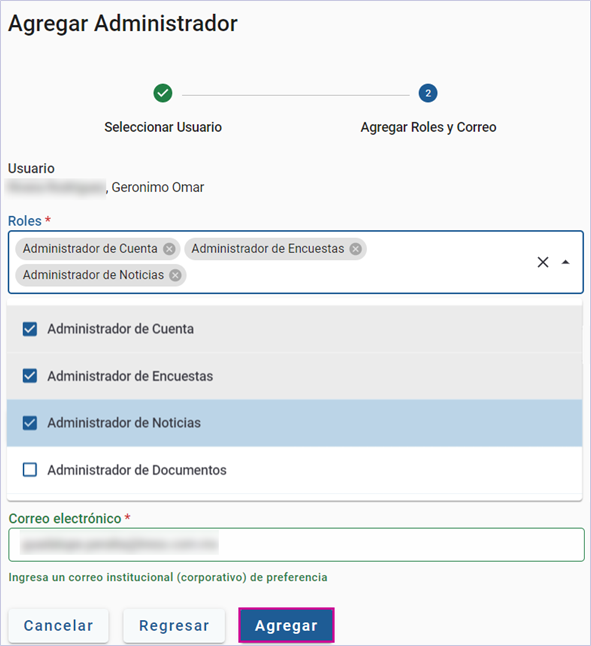
Consideraciones
|
